How To Integrate Zapier With Messenger Bot Using Webhook – Google Forms
按照此流程 创建您自己的集成 与此 第三方应用程序.
Messenger 是由 Meta Platforms, Inc.(前身为 Facebook, Inc.)开发的广泛使用的消息服务,旨在实现用户之间的无缝沟通。它允许个人发送文本消息、交换照片、视频、贴纸、音频文件和文档。用户还可以对消息进行反应,并与各种机器人进行互动,以增强互动体验。 Zapier的Webhook 触发器支持 每个Webhook请求发送多个触发事件. 您可以 发送一个数组格式正确的 JSON对象 并且会为数组中的每个对象触发一次Zapier 。 它. It 每个对象触发3次操作 – 在数组中. in the array.






: 一些应用程序希望接收一个空主体。如果您不希望从 Zapier 接收响应中的内容,请选择静默模式复选框 选择子键.
Pick off child key: 这是 您希望 Zapier 使用的特定密钥 来自您对 webhook URL 的请求。如果您只关心获取发送到 webhook 的数据的子集,这将非常有用。
复制 webhook URL 和 粘贴 到 Messenger Bot JSON API 连接器功能.







提供机器人名称 和 您的关键词 用逗号分隔。
选择 回复类型 您想执行的操作。比如 文本、图像、音频、视频、文件、快速回复、带按钮的文本、通用模板、轮播, 还有更多。
提供您的 回复消息。然后,选择 按钮类型 和 命名您的按钮文本.
点击 提交 完成时。

现在,让我们检查一下 webhook 是否真的触发。 登录到您的 Facebook 页面。然后 尝试发送消息 你的 页 新闻或 电子邮件。输入 新闻或电子邮件 ,因为这是 在回复机器人中写的 关键词。回复您的 “电子邮件地址“. 提供 您的电子邮件地址。然后,点击 提交. JSON API 连接器将立即出现。 电子邮件地址已收到。现在, 检查您的 Zapier 是否真的触发。


选择 Google Forms and Dropdown to Choose an Action Event. Then click 继续.
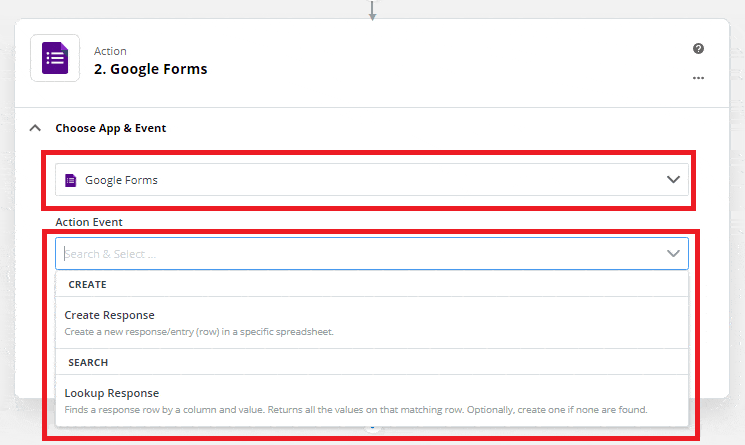
选择一个 account to continue to Zapier.

Zapier wants to access your Google Account. Click allow and continue the setup.

Choose your 账户 并点击 Sign in to Google Forms. After that, click 继续.
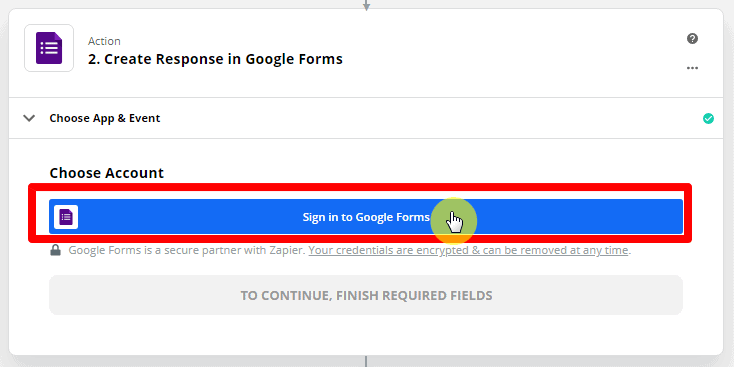
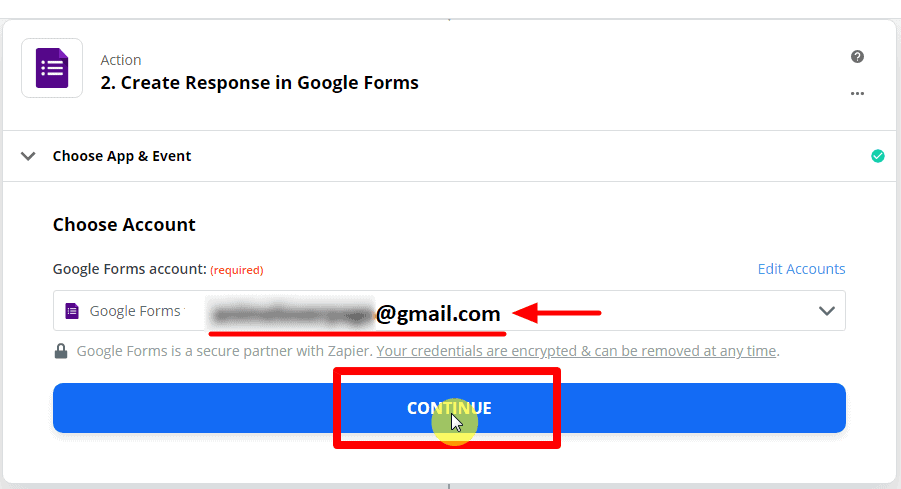
Customize 的 Response 和 Fill out the required fields 并点击 继续.
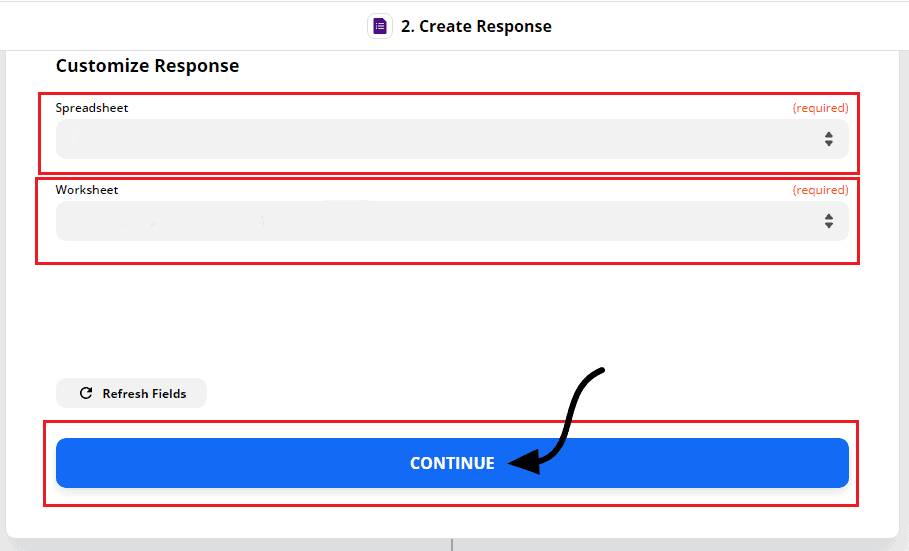
Summary of the action. Click 测试与审核.
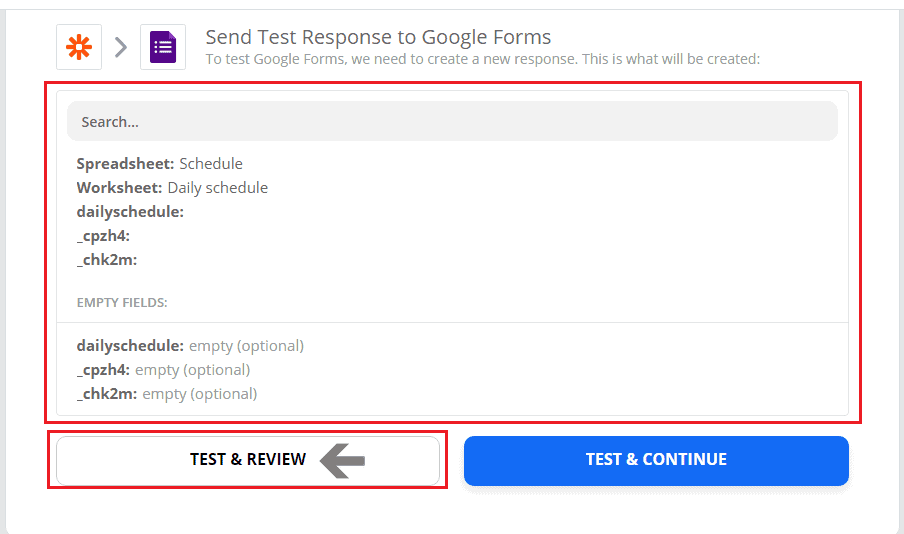
This is the result that the action was successful. Click, 开启 Zap.
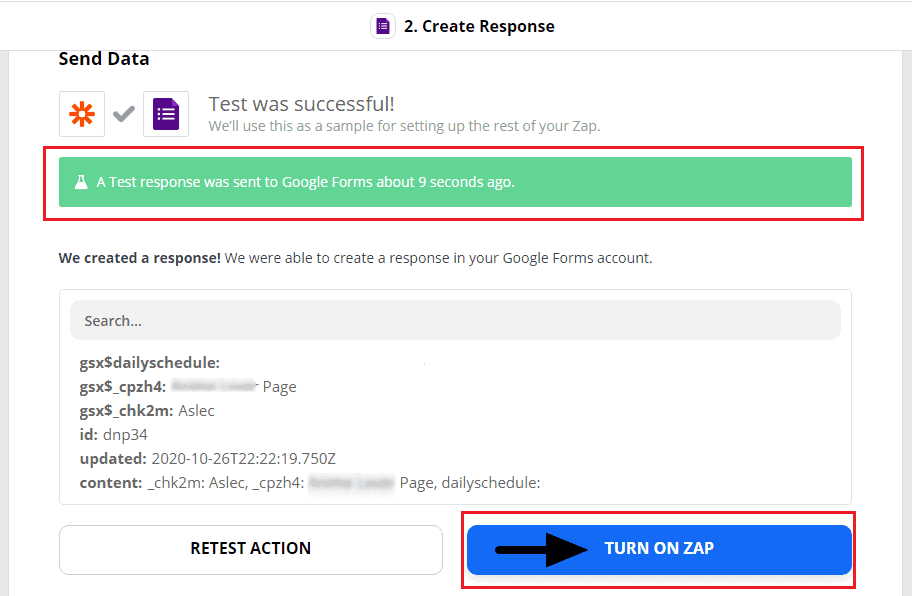
Messenger 是由 Meta Platforms, Inc.(前身为 Facebook, Inc.)开发的广泛使用的消息服务,旨在实现用户之间的无缝沟通。它允许个人发送文本消息、交换照片、视频、贴纸、音频文件和文档。用户还可以对消息进行反应,并与各种机器人进行互动,以增强互动体验。 绿色勾选 表示触发器和操作事件成功开启 Zap.
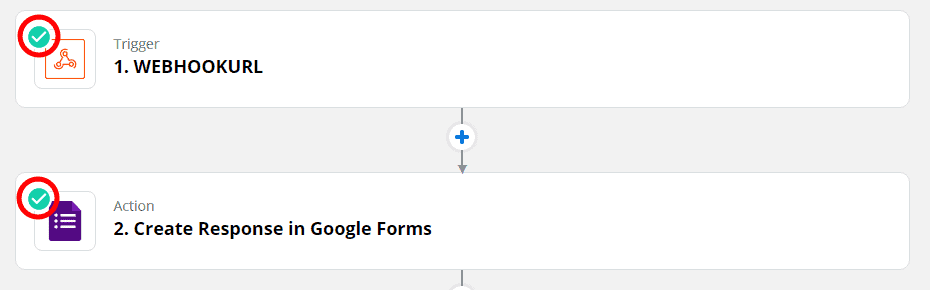
现在您准备好创建自己的集成,只需按照逐步流程与您的 Messenger Bot 集成.




